下面就来介绍MathType勾符号的编辑方法。
具体操作步骤如下:
1.按照自己的使用习惯打开MathType公式编辑器,进入到编辑界面。
如何利用MathType编辑斜积分符号
积分符号是我们在数学中用得很多的一个符号,尤其是在高等数学中,基本就是积分与微分的天下,当然用MathType编辑这些常用的数学符号也是信手拈来的事情。尤其MathType中还有各种各样的积

打开软件进入编辑状态
2.在公式编辑界面中,将光标放到需要勾符号的地方,然后点击MathType菜单中的“编辑”——“插入符号”命令。

点击“编辑”——“插入符号”
3.在弹出的“插入符号”对话框中,将“查看”设置成“样式”,后面会自动匹配成“符号”,拉动符号面板中的滚动条,找到“根号”这个符号,点击插入就可以了。
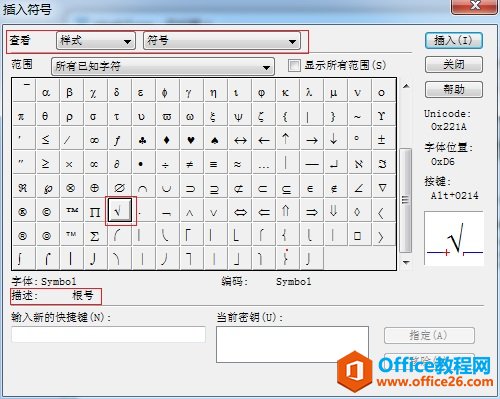
找到“根号”这个符号后插入
这个符号虽然在下方的符号说明中是“根号”,但是它与我们平常使用的根号是有一定的区别的,它更像是我们平常使用的勾符号,因此把它当作勾符号来用完全没有问题。MathType中很多都有描述,但是描述可能跟我们平常时使用的数学含义并不相同,但是并不影响符号作为其它用途的使用情况。
以上内容向大家介绍了MathType勾符号的编辑方法,这个方法不难,采用最常见的MathType插入符号的方法来编辑,主要是在查找这个符号的时候,不能拘泥于Math对符号的描述。很多MathType符号描述与我们实际使用情况并不是百分之百的相符,有很多符号都有几种数学含义,可以用在不同的数学问题中。
MathType六角括号怎么打?
括号的种类有很多,我们用得也很多,可以说无处不见,不只是在数学物理这些自然科学的公式中来断地出现括号,即使是在人文艺术类的领域也会有括号的出现。在数学物理公式中,圆括号


